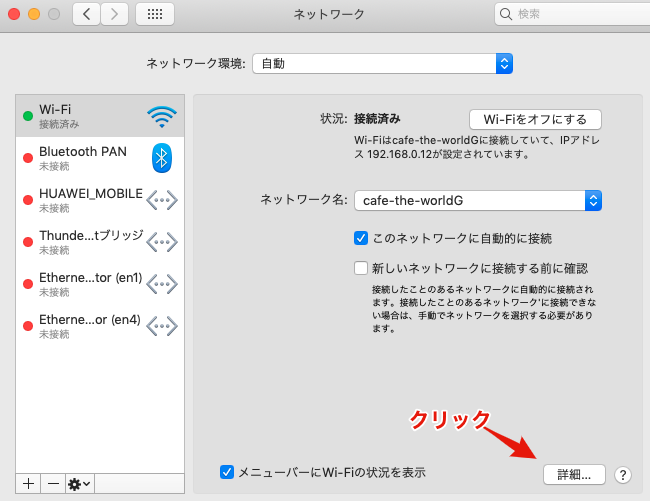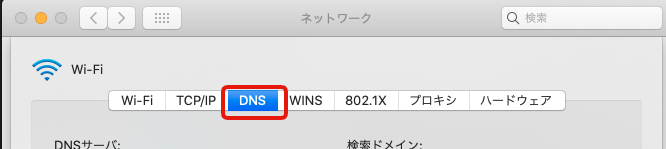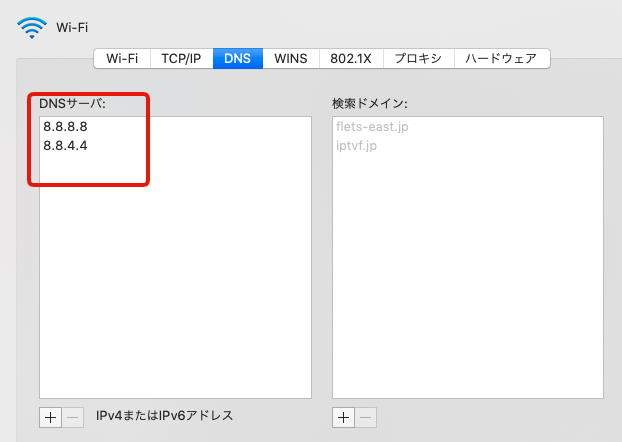今日のテーマ
Google が提供している無料のパブリックDNSサービス Google Public DNS を使うと、インターネットの接続速度の高速化が見込めるらしいということで導入してみる
DNSとは?
インターネットでは、相手と通信するときに「IPアドレス」と呼ばれるアドレスを利用する。しかし、IPアドレスは数字だけで構成されているので、人にとってはわかりにくい。そこで、人が覚えやすいものとして考案されたのが「ドメイン名」。ドメイン名(「keichan.com」のような文字列)をIPアドレスと紐付けることにより、ドメイン名がわかれば相手との通信が可能になる。この仕組みを「DNS」(ドメイン・ネーム・システム)と呼びます。
「DNSサーバー」は、ドメイン名をIPアドレスに変換する役割を持つが、利用しているDNSサーバーが遅い(ドメイン名からIPアドレスを検索するのが遅い)場合、それだけ時間がかかってしまう。つまり、「ネットが遅い!」と感じることになるそうな
ではこのDNSサーバーの部分を改善すればWebサイトの表示が速くなるのでは?
ということで調べました。
パブリックDNSサーバー
DNSサーバーは、通常誰に対しても反応するものではないが、パブリックDNSサーバーは誰からの問い合わせにも答えるのが基本であるそうな。そのぶん、その他のDNSサーバーに比べて非常に高速に処理できるような仕組みを採用しており、ページを開く速度が大きく改善することがあるとのこと。
これだ!
代表的なパブリックDNSサーバー
無料で利用できるパブリックDNSは数多くあるが、ここでは信頼性の高い代表的なサービスを3つご紹介。
「Google Public DNS」は、Googleが提供するDNSサーバー。設定するIPアドレスは、「8.8.8.8」と「8.8.4.4」になっており覚えやすい。膨大な情報量を持っており、応答速度が高速で安全性が高いのがポイント。
「Cloudflare」は、新興のDNSプロバイダ。アクセス時のIPアドレスなどのログを残さないのが大きな特徴で、非常にセキュアなサービス。また、サーバーの応答速度もトップレベルで、非常に高速なのが魅力のひとつになっている。
「Quad9」は、セキュリティ性能が高いのが大きな特徴のサービス。ウイルスなどを検知して、不正なサイトへのアクセスをブロックするといった機能を利用できるので、安全性を重視するなら利用したい。
今回はGoogle Public DNSが汎用性が高いそうなので導入してみます。
Mac で Google Public DNS を利用する
「環境設定」 » 「ネットワーク」へと進み、ネットワークサービスが一覧で表示されていると思いますので、Google Public DNS を使いたいサービスを選択し、詳細ボタンをクリックします。
「DNS」のメニューを選択します。
「DNSサーバ」欄に
8.8.8.8
8.8.4.4
の2 つのアドレスを追加します。
これで設定は完了です。
きっとこれで表示スピードが改善されているはず
おしまい